Crea una herramienta para resumir documentos en la Google Cloud consola
Puedes crear un procesador de resumen con Document AI para resumir el contenido de los documentos. El resultado se puede personalizar en función de la longitud y el formato.
A continuación, se muestra un ejemplo de salida JSON de la entidad resultante:
{
"type": "summary",
"mentionText": " Superconductivity is a phenomenon in which a material conducts
electricity with no resistance. It was discovered in 1911 by Dutch physicist Heike
Kamerlingh Onnes. In 1986, a new class of materials was discovered that can superconduct
at much higher temperatures. These materials are called high-temperature superconductors.
They have the potential to revolutionize the way we use electricity. However,
high-temperature superconductors are still very expensive to produce. Scientists
are working on ways to make them more affordable.",
"normalizedValue": {
"text": " Superconductivity is a phenomenon in which a material conducts
electricity with no resistance. It was discovered in 1911 by Dutch physicist
Heike Kamerlingh Onnes. In 1986, a new class of materials was discovered that
can superconduct at much higher temperatures. These materials are called
high-temperature superconductors. They have the potential to revolutionize
the way we use electricity. However, high-temperature superconductors are
still very expensive to produce. Scientists are working on ways to make
them more affordable."
}
}
Procedimiento
En esta guía de inicio rápido, crearás un procesador para resumir documentos, subirás un documento de ejemplo para procesarlo y crearás una versión personalizada del procesador para ajustar la estructura del resumen.
Para seguir las instrucciones paso a paso de esta tarea directamente en la Google Cloud consola, haga clic en Ayúdame:
Antes de empezar
- Sign in to your Google Cloud account. If you're new to Google Cloud, create an account to evaluate how our products perform in real-world scenarios. New customers also get $300 in free credits to run, test, and deploy workloads.
-
In the Google Cloud console, on the project selector page, select or create a Google Cloud project.
Roles required to select or create a project
- Select a project: Selecting a project doesn't require a specific IAM role—you can select any project that you've been granted a role on.
-
Create a project: To create a project, you need the Project Creator
(
roles/resourcemanager.projectCreator), which contains theresourcemanager.projects.createpermission. Learn how to grant roles.
-
Verify that billing is enabled for your Google Cloud project.
-
Enable the Document AI, Cloud Storage APIs.
Roles required to enable APIs
To enable APIs, you need the Service Usage Admin IAM role (
roles/serviceusage.serviceUsageAdmin), which contains theserviceusage.services.enablepermission. Learn how to grant roles. -
In the Google Cloud console, on the project selector page, select or create a Google Cloud project.
Roles required to select or create a project
- Select a project: Selecting a project doesn't require a specific IAM role—you can select any project that you've been granted a role on.
-
Create a project: To create a project, you need the Project Creator
(
roles/resourcemanager.projectCreator), which contains theresourcemanager.projects.createpermission. Learn how to grant roles.
-
Verify that billing is enabled for your Google Cloud project.
-
Enable the Document AI, Cloud Storage APIs.
Roles required to enable APIs
To enable APIs, you need the Service Usage Admin IAM role (
roles/serviceusage.serviceUsageAdmin), which contains theserviceusage.services.enablepermission. Learn how to grant roles. En la Google Cloud consola, en la sección Document AI, ve a la página Workbench.
En Resumidor, selecciona
Crear procesador .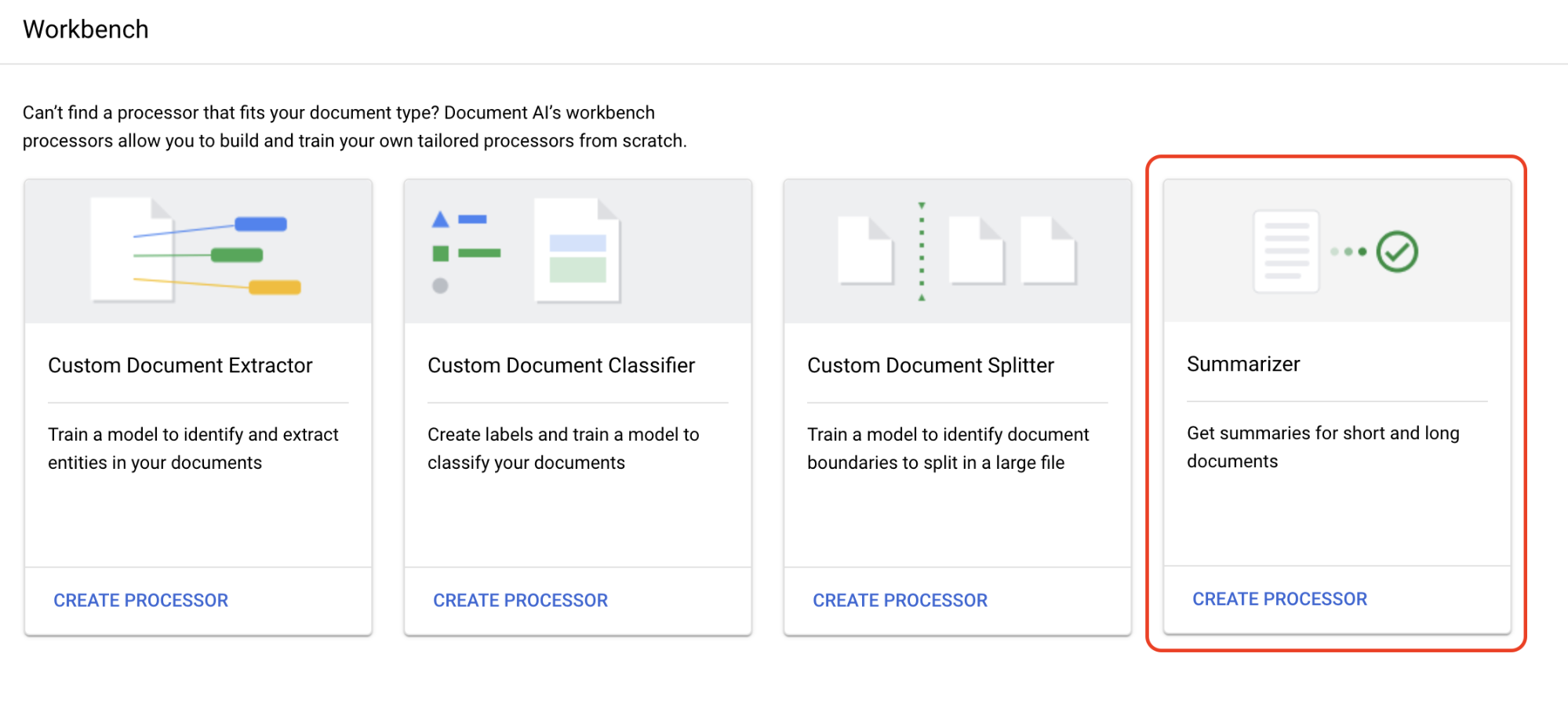
En el menú Crear procesador, escribe el nombre del procesador, como
quickstart-summarizer.Selecciona la región más cercana.
Selecciona Crear.
Selecciona la pestaña
Personalizar y crear para experimentar con el procesador.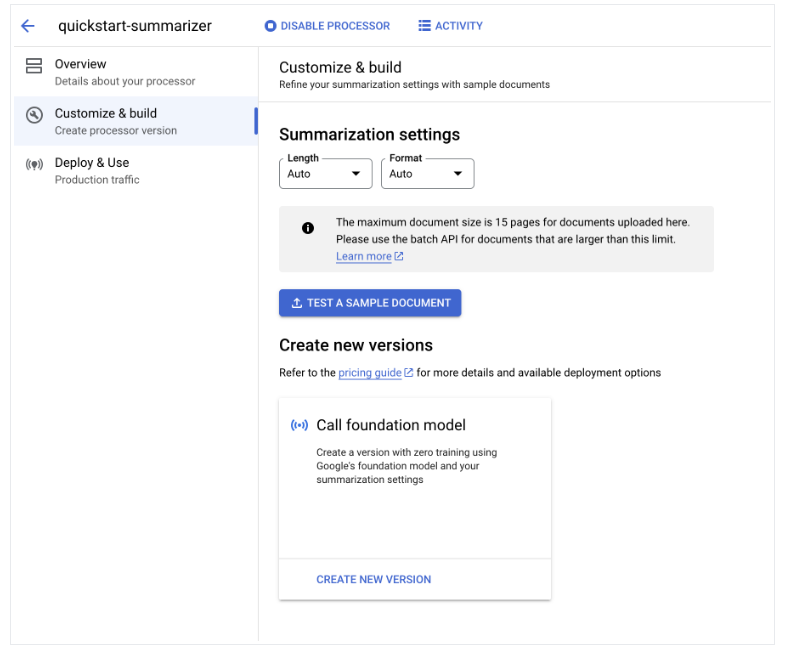
Descargar un documento de muestra
Se trata de un archivo PDF que contiene la página de Wikipedia sobre la superconductividad.
Selecciona
Subir documento de prueba y elige el documento que acabas de descargar.Ahora estás en la página Resumen. Puedes ver el texto detectado por OCR y el resumen del documento.
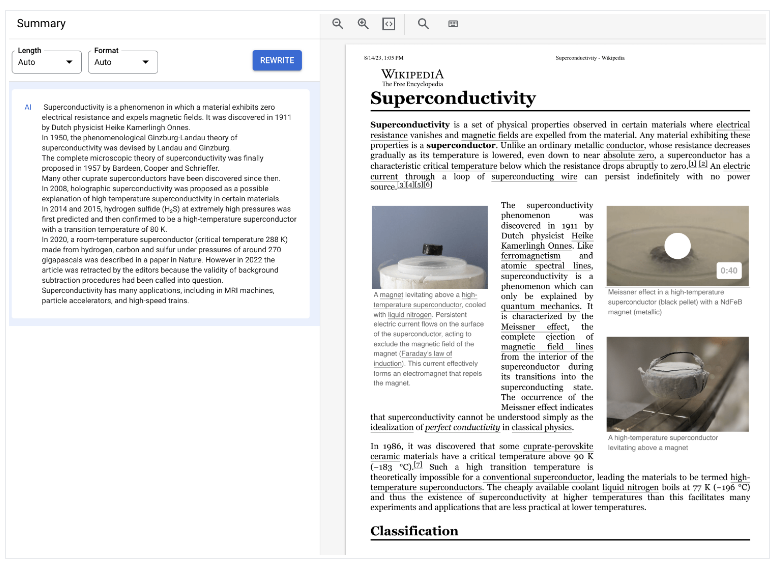
Ajusta la configuración de
Longitud y formato a Moderado y Con viñetas, respectivamente. A continuación, selecciona Reescribir y observa los resultados.Vuelve a la página Personalizar y crear.
Los
ajustes de resumen se definen con los últimos valores que usaste en la página anterior.Selecciona
Crear nueva versión para crear una versión del procesador con los ajustes de resumen especificados.Escribe un nombre para la versión del procesador, como
quickstart-moderate-bulleted, y selecciona Crear versión.Ve a la pestaña
Implementar y usar para ver el estado de la implementación. El despliegue tarda unos minutos.Cuando se implementa la versión, puedes definirla como la
versión predeterminada o proporcionar el ID de la versión al procesar documentos con la API.Para usar la API de Document AI, sigue estos pasos:
- Sigue los ejemplos de código que se indican en Enviar una solicitud de procesamiento para usar el procesamiento online y por lotes.
- Consulta Cuotas y límites para ver el número de páginas admitidas en el procesamiento online y por lotes.
- Sigue los ejemplos de código de Gestionar la respuesta de procesamiento para obtener la respuesta de resumen del procesador.
- Sigue los ejemplos de código que se indican en Enviar una solicitud de procesamiento para usar el procesamiento online y por lotes.
Crear un procesador de resumen
Usa la consola de Google Cloud para crear un procesador de resumen. Consulta más información sobre cómo crear y gestionar procesadores.
Se ha creado tu procesador.
Test Processor
Te encuentras en la página Resumen del procesador del procesador que acabas de crear.
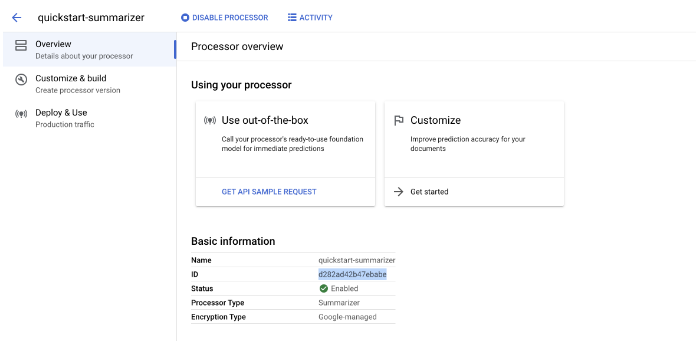
Desplegar una versión de un procesador
Si quieres usar ajustes de resumen específicos al procesar documentos con la API, crea una versión del procesador para esos ajustes.
Has usado Document AI para extraer texto de un documento y resumirlo.
Limpieza
Para evitar que se apliquen cargos en tu cuenta de Google Cloud por los recursos utilizados en esta página, sigue estos pasos.
Para evitar cargos innecesarios de Google Cloud , usa la Google Cloud console para eliminar tu procesador y tu proyecto si no los necesitas.

